Les en-têtes des messages sont des fragments de code qui se cachent dans vos messages et qui contiennent des informations sur ces derniers.
Vous pouvez utiliser un en-tête pour en savoir plus sur la provenance d’un message ou pour résoudre des problèmes que vous rencontrez lors de l’envoi de vos propres messages.
Utilisez-vous Outlook sur un ordinateur Apple ? Dans ce cas, veuillez utiliser notre guide pour Outlook sur Mac
Dans Outlook 2013 ou 2016, veuillez suivre les étapes suivantes :
- Double-cliquez sur le message dont vous souhaitez consulter l’en-tête pour l’ouvrir.
- En haut, à gauche, allez dans « Fichier » > « Infos » et choisissez « Propriétés » en bas (voir illustration).
- En bas de la boîte de dialogue « Propriétés », vous trouverez l’en-tête du message sous « En-têtes Internet » (voir illustration).
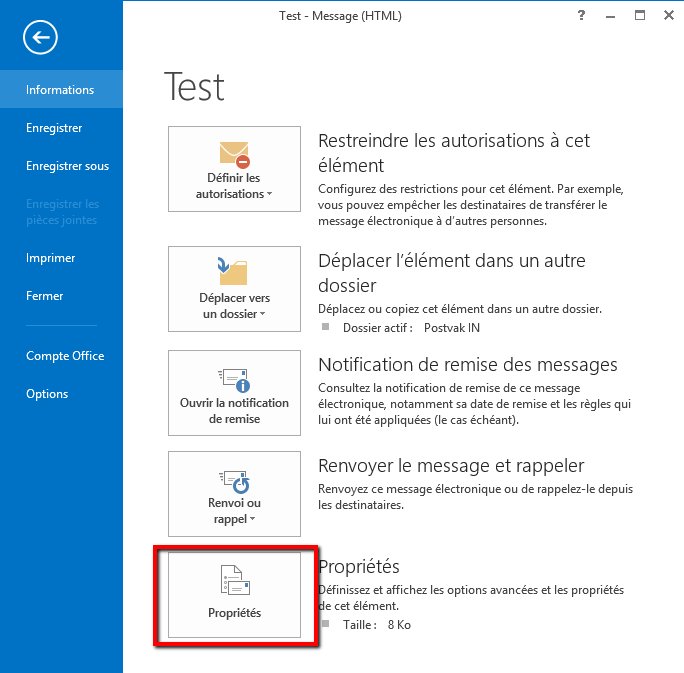

Dans Outlook 2010, veuillez suivre les étapes suivantes :
- Double-cliquez sur le message dont vous souhaitez consulter l’en-tête pour l’ouvrir.
- En haut, à gauche, allez dans « Fichier » > « Infos » et choisissez « Propriétés » en bas (voir illustration).
- En bas de la boîte de dialogue « Propriétés », vous trouverez l’en-tête du message sous « En-têtes Internet » (voir illustration).
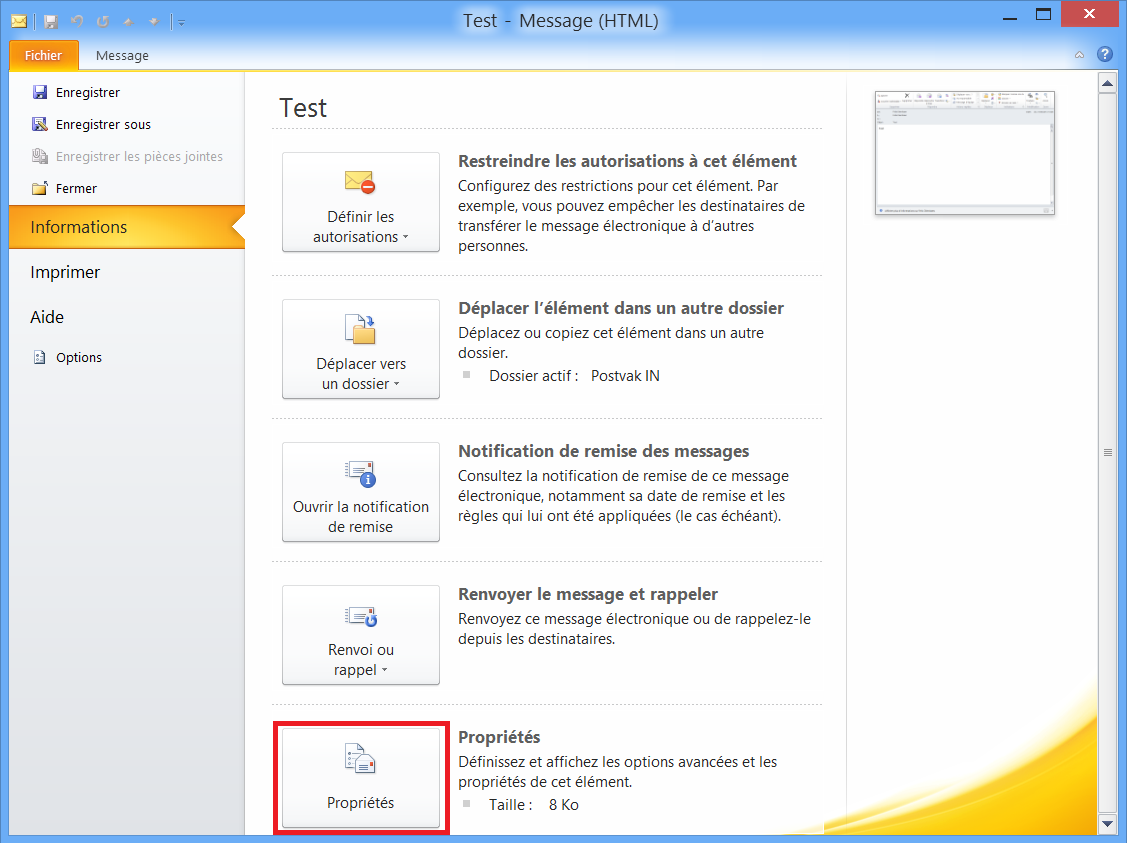
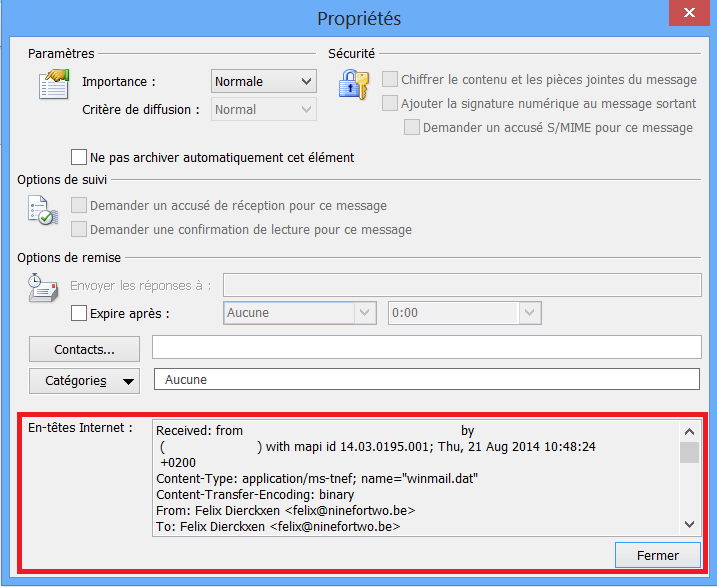
Dans Outlook 2007, veuillez suivre les étapes suivantes :
- Double-cliquez sur le message dont vous souhaitez consulter l’en-tête pour l’ouvrir.
- Allez dans le menu horizontal en haut. Sous l’onglet « Message », allez dans le groupe « Options ». Là, cliquez sur la flèche déroulante en bas à droite.
- Dans la boîte de dialogue qui s’ouvre, vous trouverez l’en-tête du message au bas de la rubrique « En-têtes Internet ». Vous pouvez le copier si vous le souhaitez.

